¿Está pensando en utilizar WP Rocket para acelerar su sitio de WordPress?
Cuando se trata de complementos de rendimiento de WordPress, WP Rocket es una de las opciones más conocidas. Y eso es por una buena razón: es una gran herramienta para acelerar su sitio.
Realicé una prueba para esta revisión y descubrí que redujo el tiempo de carga completo de nuestro sitio en un 44-61%, lo cual es bastante impresionante e importante si se considera que los tiempos de carga de la página afectan todo, desde el SEO hasta las tasas de rechazo, las tasas de conversión, la experiencia del usuario y más.
Pero, ¿es el complemento adecuado para su sitio y su situación particular? Bueno, esa es una de las preguntas que responderemos en nuestra revisión de WP Rocket.
Aquí está todo lo que cubriremos:
¡Empecemos!
Revisión de WP Rocket: ¿Qué hace?
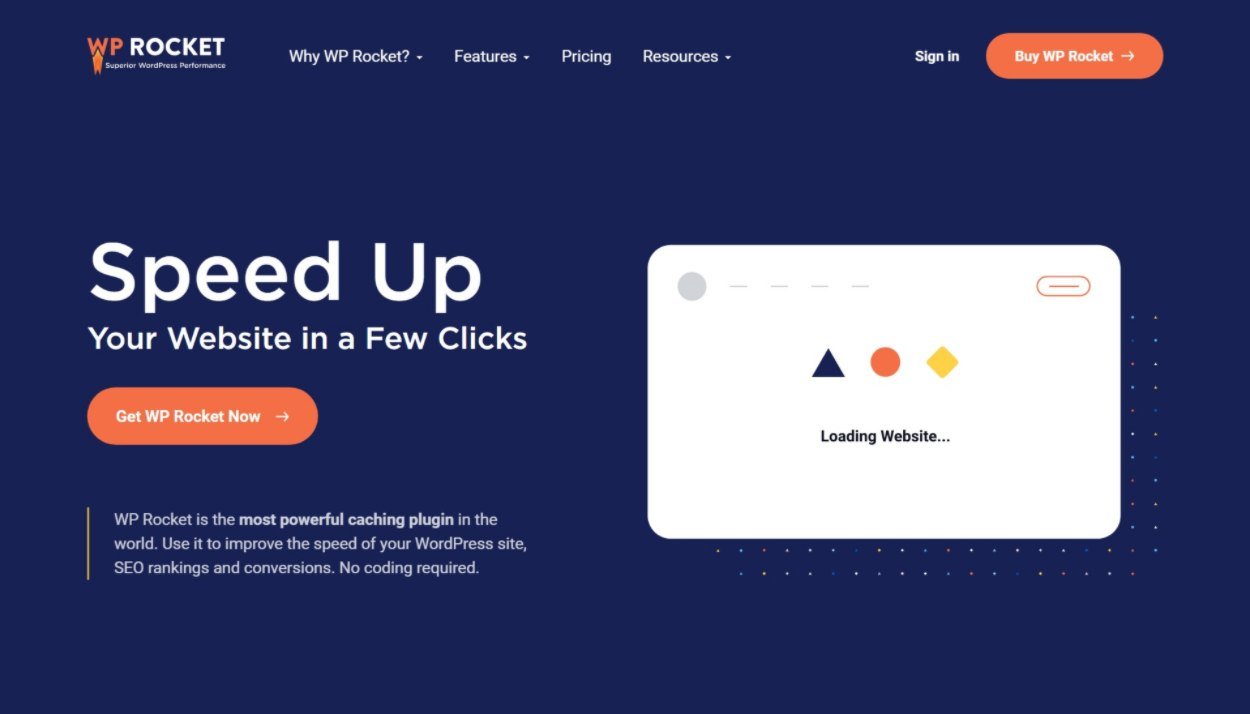
No queremos pasar demasiado tiempo aquí, porque puede encontrar todo esto en el sitio web de WP Rocket, pero la versión rápida es que WP Rocket es un complemento de rendimiento completo de WordPress.
Su objetivo es proporcionar prácticamente todo lo que necesita para crear un sitio de WordPress de carga rápida en un paquete simple.
La función «básica» es almacenar páginas en caché. Pero WP Rocket es mucho más que solamente otro complemento de caché de página. También gestiona:
- Explorando el caché.
- Compresión Gzip.
- Optimización de código (HTML, CSS y JavaScript) – obtenga muchas opciones diferentes aquí, incluidos descuentos, combinaciones y más.
- Optimización de medios – Acelere imágenes y videos.
- Limpiar la base de datos.
- Integración CDN.
- Varios ajustes de rendimiento menores – por ejemplo, ajustar la API Heartbeat y deshabilitar las incorporaciones.
También es altamente configurable y obtendrá muchas opciones avanzadas para controlar exactamente cómo funciona el caché, incluida una opción de precarga de caché flexible.
WP Rocket también incluye algunas características únicas que no encontrará en otros complementos de rendimiento de WordPress, que creo que es un área en la que difiere.
Una de las características más interesantes es su novedad. Eliminar CSS no utilizado opción que le permite rastrear su sitio y eliminar CSS innecesario de una página a otra. Durante mis pruebas, encontré regularmente reducciones de tamaño de página de ~ 80-250 KB (dependiendo del tema / complemento) solo desde esta función.
También incluye otras características para incrustar automáticamente CSS crítico y retrasar la carga de JavaScript.
En general, el equipo de WP Rocket siempre impulsa las cosas con características nuevas y únicas para acelerar su sitio, que es una de las mejores cosas del complemento.
Revisión de WP Rocket: prueba de rendimiento
Ahora, realicemos algunas pruebas de rendimiento para ver cuánto WP Rocket puede acelerar un sitio de WordPress. Después de todo, esta es la pregunta más importante en nuestra revisión de WP Rocket.
Para evaluar esto, creamos un sitio de WordPress realista basado en el tema Astra y uno de sus sitios de demostración de Elementor. Esto es un sitio web completo, al igual que el sitio web en el que puede instalar WP Rocket.
Mi sitio web está alojado en una gota por DigitalOcean, que es un alojamiento bastante rápido por sí solo. Si está alojando en un alojamiento compartido barato, es probable que vea mejoras aún mejores con respecto a esta prueba.
Para recopilar los datos, los usaré Prueba de página web para ejecutar pruebas en dos escenarios:
- Escritorio – Navegador Chrome con velocidad de conexión FIOS limitada (una conexión decente, pero no rápida).
- Móvil – un dispositivo Moto G4 simulado con una conexión 4G limitada para simular que alguien navega mientras no está conectado a WIFI.
Configure WebPageTest para ejecutar nueve pruebas independientes y tomar la mediana. Entonces, probaré WP Rocket primero y después de instalar / configurar WP Rocket usando la configuración recomendada en nuestro tutorial a continuación.
Prueba de mesa
| LCP | Completamente cargado | dimensión | Solicitudes HTTP | |
| Cohete NU WP | 1252 segundos | 1,443 segundos | 907 KB | 52 |
| ? Con WP Rocket | 0,652 segundos | 0,568 segundos | 657 KB | 18 |
| ️ disminuir | ⬇️ 48% | ⬇️ 61% | ️ 250 KB | 34️ 34 |
LCP = Pintura con contenido más grande, uno de los nuevos elementos vitales de Google Core Web
Prueba móvil
| LCP | Completamente cargado | dimensión | Solicitudes HTTP | |
| Cohete NU WP | 3.907 segundos | 5.327 segundos | 861 KB | 49 |
| ? Con WP Rocket | 0.890 segundos | 3,010 segundos | 610 KB | 15 |
| ️ disminuir | ⬇️ 77% | ⬇️ 44% | ️ 251 KB | 34️ 34 |
Revisión de WP Rocket: resultados de rendimiento
Los números hablan por sí mismos en el ejemplo anterior:
- El LCP de escritorio disminuyó en un 48%.
- El tiempo de carga completa del escritorio se redujo en un 61%.
- El LCP móvil disminuyó en un 77%.
- El tiempo móvil completamente cargado disminuyó en un 44%.
Además de la gran mejora en los tiempos de carga de la página, puede notar una reducción significativa en el tamaño de la página, muchas de las cuales provienen de la nueva eliminación de CSS no utilizada y las funciones de carga retrasada de JavaScript. La mayoría de los otros complementos de rendimiento de WordPress no podrán lograr una reducción tan grande en el tamaño de la página porque no tienen estas características.
Básicamente, WP Rocket puede cargar su sitio mucho más rápido. Así que ahora hablemos de otras cosas, como cómo configurar WP Rocket para obtener los mejores resultados y si WP Rocket ofrece un buen valor desde el punto de vista de los precios.
La mejor configuración de WP Rocket: cómo configurar WP Rocket
Ahora que le hemos mostrado los datos de rendimiento de nuestra revisión de WP Rocket, echemos un vistazo más de cerca a las funciones y revisemos la configuración óptima de WP Rocket para obtener los beneficios anteriores.
Esta sección hará dos cosas:
- Aprenderá cómo funciona WP Rocket y todas las diferentes funciones que ofrece.
- Si decide comprar WP Rocket, puede seguir este tutorial para configurarlo en su sitio.
WP Rocket activa automáticamente las funciones básicas
Primero, tan pronto como active WP Rocket, automáticamente activará algunas funciones básicas. Éstos incluyen:
- Almacenamiento en caché de la página
- Explorando el caché
- Compresión GZIP
- Soporte de múltiples fuentes para fuentes web
- Detección automática para trabajar con complementos populares (como WooCommerce)
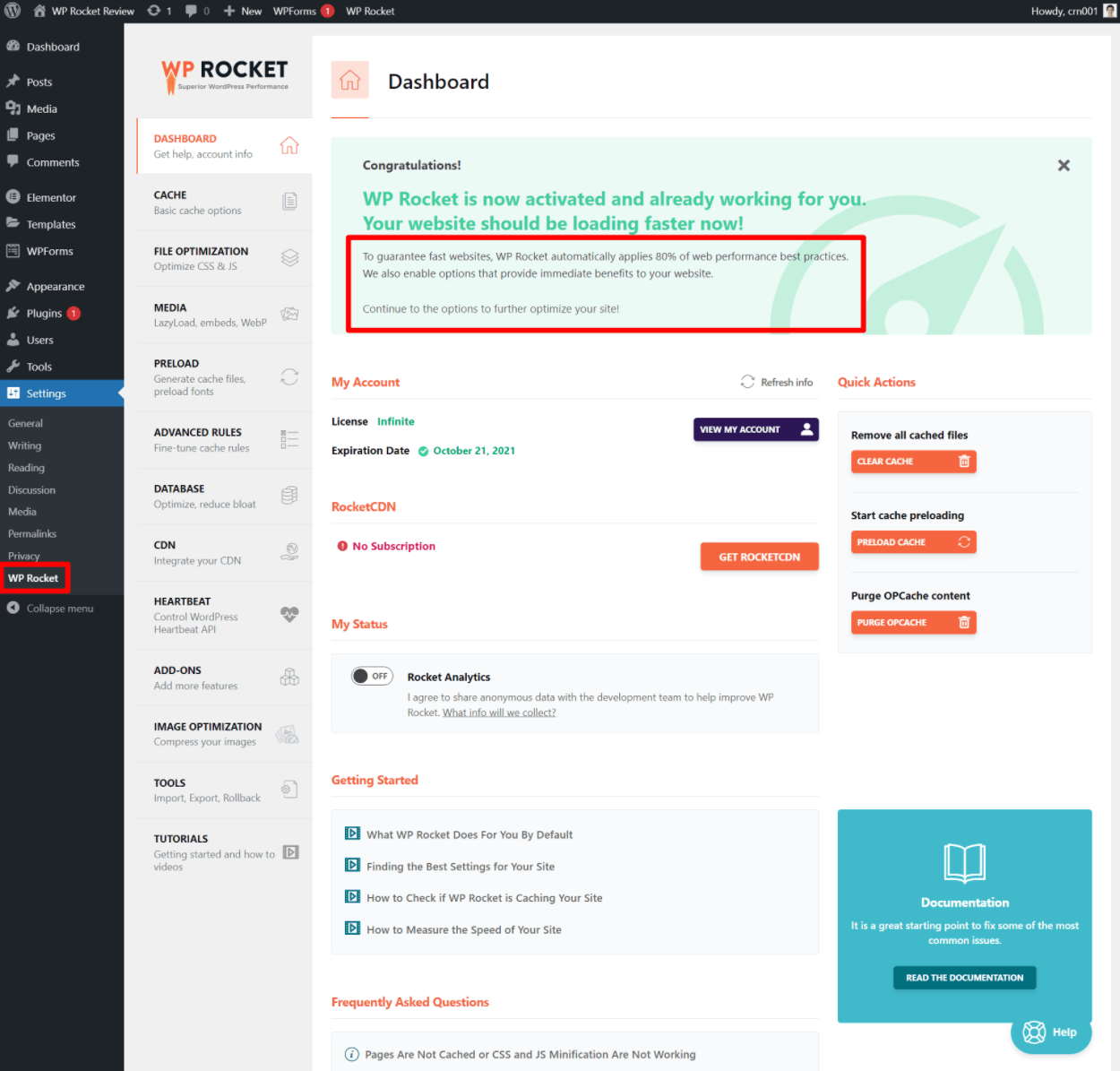
Sin embargo, para aprovechar al máximo WP Rocket, le recomendamos que configure aún más su configuración, a la que puede acceder iniciando sesión Configuración → WP Rocket.
Repasemos cada pestaña en la configuración de WP Rocket …
cache
los cache la pestaña le da más control sobre cómo funcionan las páginas almacenadas en caché. En la mayoría de los sitios, puede dejarlos como valores predeterminados.
Si su sitio ofrece funciones separadas para usuarios móviles (como una barra de herramientas especial cargada en JavaScript), le recomendamos que habilite el almacenamiento en caché separado para dispositivos móviles. De lo contrario, puede dejarlo desactivado. usted Hacer sin embargo, desea habilitar el almacenamiento en caché móvil.
los Caché de usuario Es útil si tiene contenido restringido o específico para el usuario en su sitio, como un sitio de membresía o un curso en línea. Con esta función habilitada, WP Rocket creará un caché separado para cada usuario, lo que significa que los usuarios siempre verán el contenido correcto. Si no permite el registro de usuario, debe dejarlo desactivado.
Finalmente, puede ajustar la duración del cache. Si no cambia su sitio con mucha frecuencia, puede alargarlo (o incluso ilimitado). Si no es así, el valor predeterminado es una buena opción.
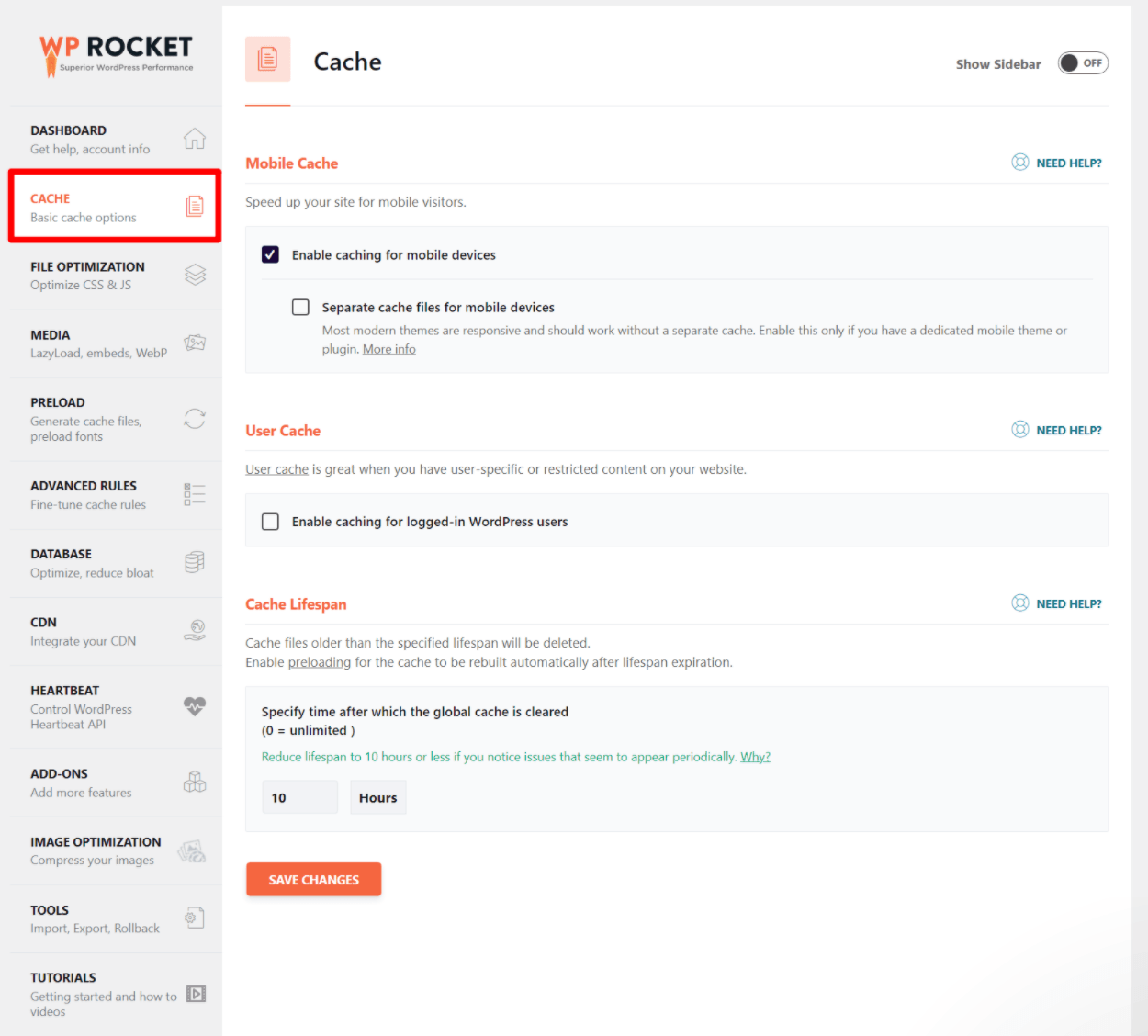
Voy a destacar una cosa específica que me gusta de WP Rocket aquí. Esto se aplica a todas las secciones, pero solo quiero resaltarlo desde el principio.
Si alguna vez está confundido acerca de lo que hace una determinada configuración, puede hacer clic en ¿Necesito ayuda? enlace para abrir una interfaz de «respuestas instantáneas» sin salir del salpicadero.
Por ejemplo, suponga que está confundido acerca del almacenamiento en caché de los usuarios. Si hace clic en necesito ayuda, verá algunos artículos relacionados con él:
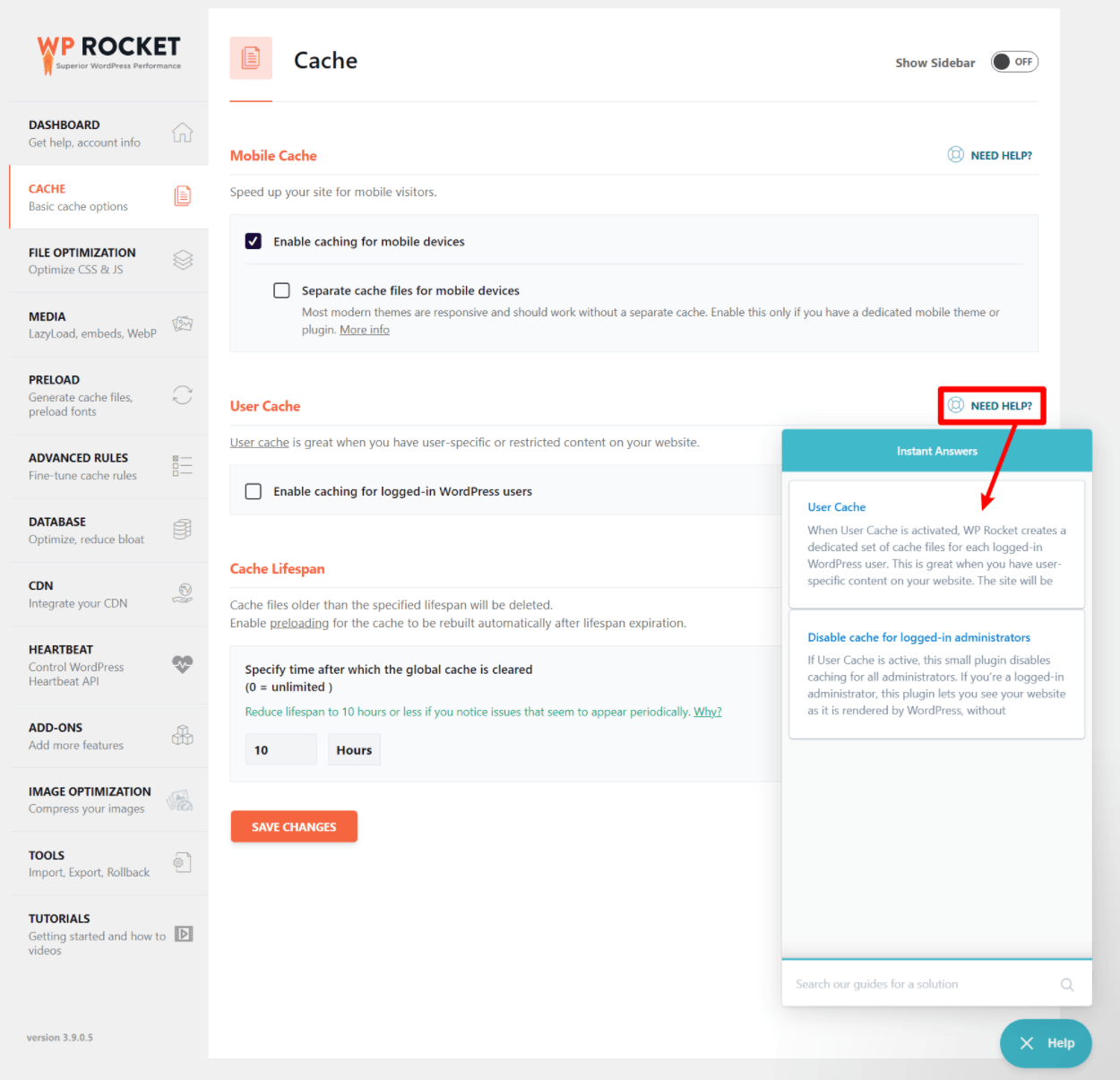
Si selecciona el elemento de caché de usuario, puede ver el texto completo sin salir del panel:
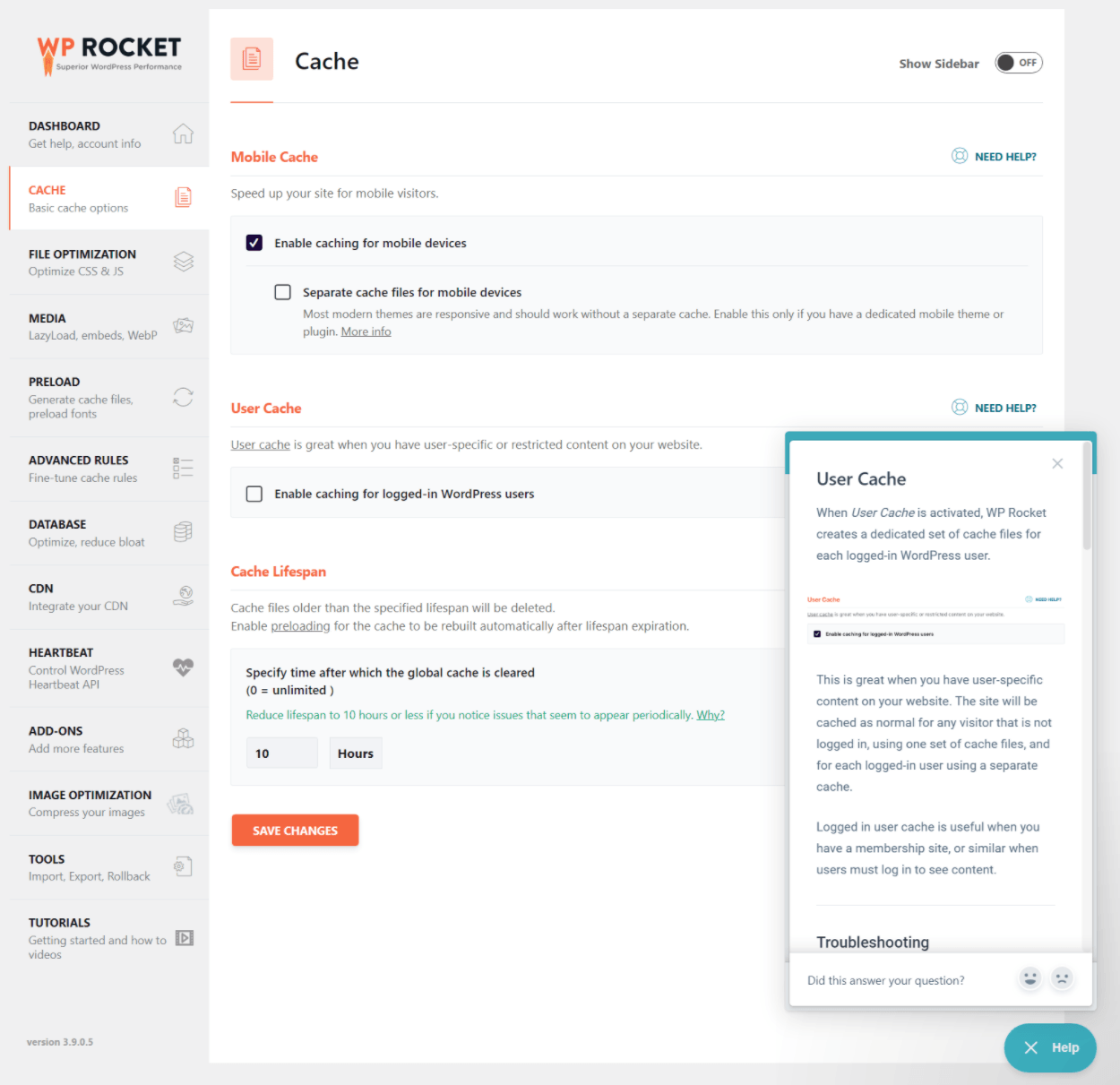
Creo que estos toques fáciles de usar son una de las mejores partes de WP Rocket: facilitan la comprensión de cada configuración y la configuración de su sitio.
Optimización de archivos
los Optimización de archivos la pestaña incluye una serie de funciones para optimizar el código CSS y JavaScript de su sitio.
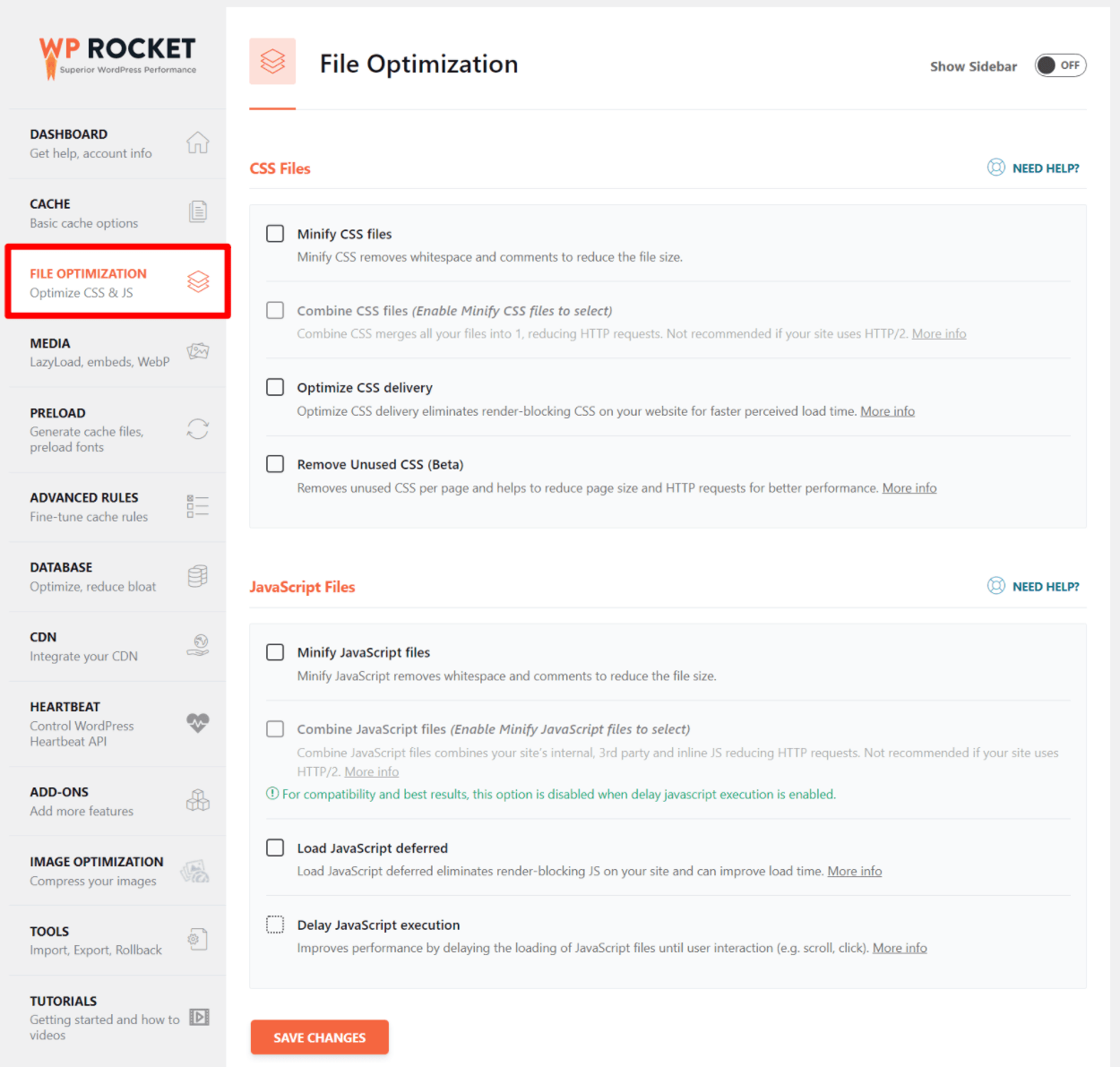
Tienes dos opciones básicas:
- Minimizar – elimina los caracteres / espacios innecesarios para reducir el tamaño del archivo.
- Combinar – combine archivos separados en uno para reducir las solicitudes HTTP.
Y luego obtendrá algunas opciones únicas que la mayoría de los otros complementos de rendimiento no ofrecen:
- Optimizar la entrega de CSS – WP Rocket rastreará sus páginas para generar CSS crítico en línea, para evitar problemas de CSS que bloquean la reproducción.
- Eliminar CSS no utilizado – WP Rocket rastreará todas las páginas de su sitio para eliminar el CSS no utilizado. Lo probé con algunos temas y, por lo general, puede eliminar más de 100 KB del tamaño de una página, ¡realmente genial!
- Retrasa la ejecución de JavaScript – retrasa la carga de archivos JavaScript hasta que un usuario interactúa con la página.
Así es como recomiendo configurarlo:
Habilite todas las opciones en CSS sección:
- Minimiza los archivos CSS
- Combinar archivos CSS
- Optimizar la entrega de CSS
- Eliminar CSS no utilizado
Y activa estas opciones JavaScript sección:
- Minimiza los archivos JavaScript
- Carga de JavaScript retrasada
- Retrasa la ejecución de JavaScript
Sin embargo, de todas las configuraciones de WP Rocket, estas configuraciones tienen la mayor probabilidad de alterar cualquier cosa en su sitio, sobre lo cual WP Rocket le advertirá cuando las habilite.
Por esta razón, le recomiendo que pruebe su sitio inmediatamente después de activarlos. Si aparece algo, puede volver atrás y desactivar las funciones para encontrar la que causa los problemas.
Por lo general, el problema proviene de la combinación de archivos CSS o la optimización de la entrega de CSS, por lo que primero lo comprobaría.
Promedio
los Promedio la pestaña le ayuda a optimizar las imágenes y los videos de su sitio. Puede cargar imágenes y videos con pereza. Para las incrustaciones de YouTube, hay una gran función que le permite reemplazar la incrustación de YouTube con una miniatura de una imagen fija hasta que un visitante haga clic para reproducir el video.
Recomendamos habilitar todas las opciones, excepto la compatibilidad con WebP, que la mayoría de los sitios no necesitarán:
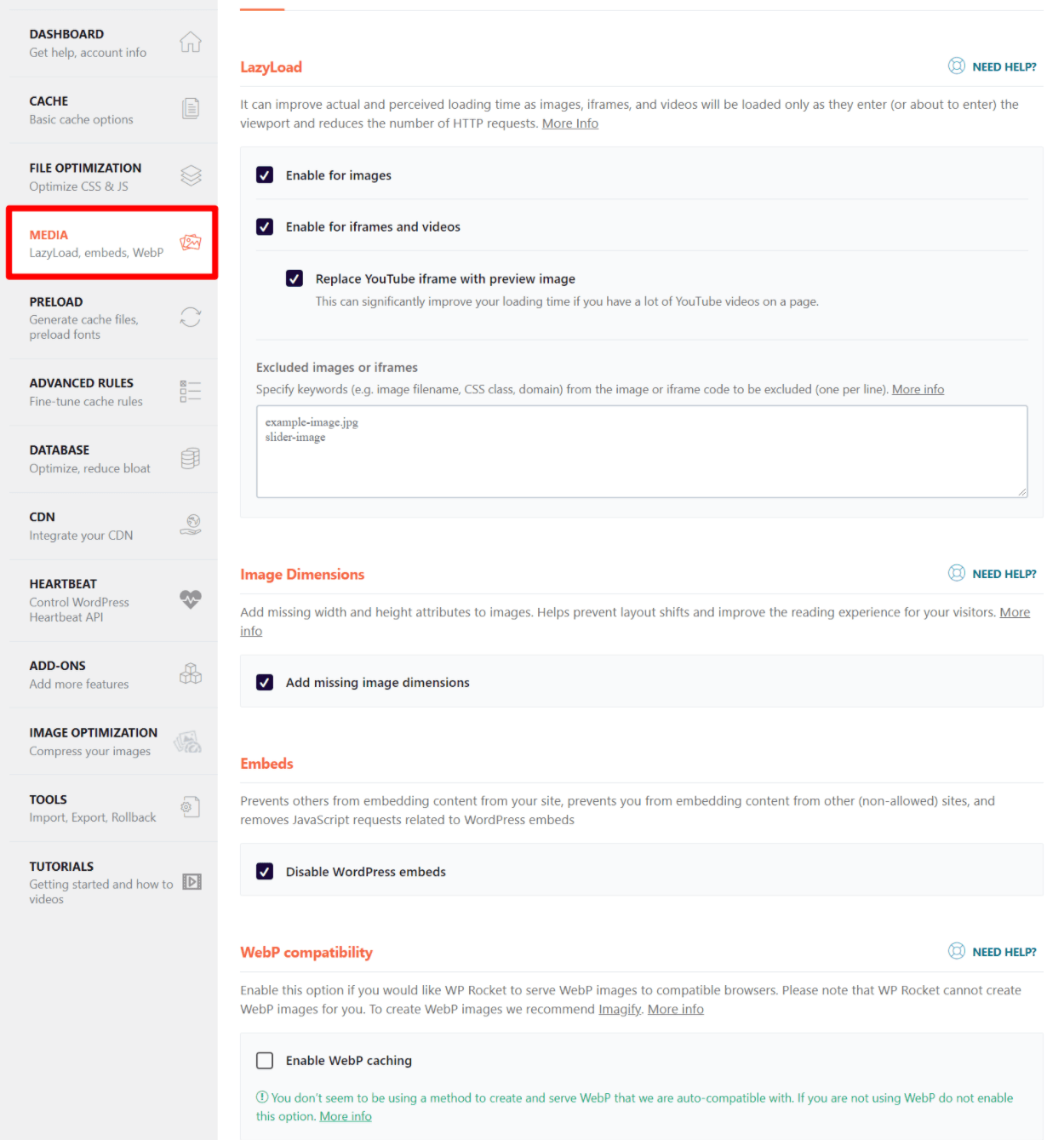
precarga
Con la precarga, WP Rocket le permite «precargar» páginas almacenadas en caché sin esperar a que un usuario las visite (que funciona con la mayoría de los complementos de almacenamiento en caché). Esto es útil para garantizar que todos los visitantes de su sitio vean páginas rápidas almacenadas en caché.
Sin embargo, para la mayoría de los sitios, puede dejar todas estas configuraciones como predeterminadas; no recomiendo cambiar nada a menos que sepa lo que está haciendo:
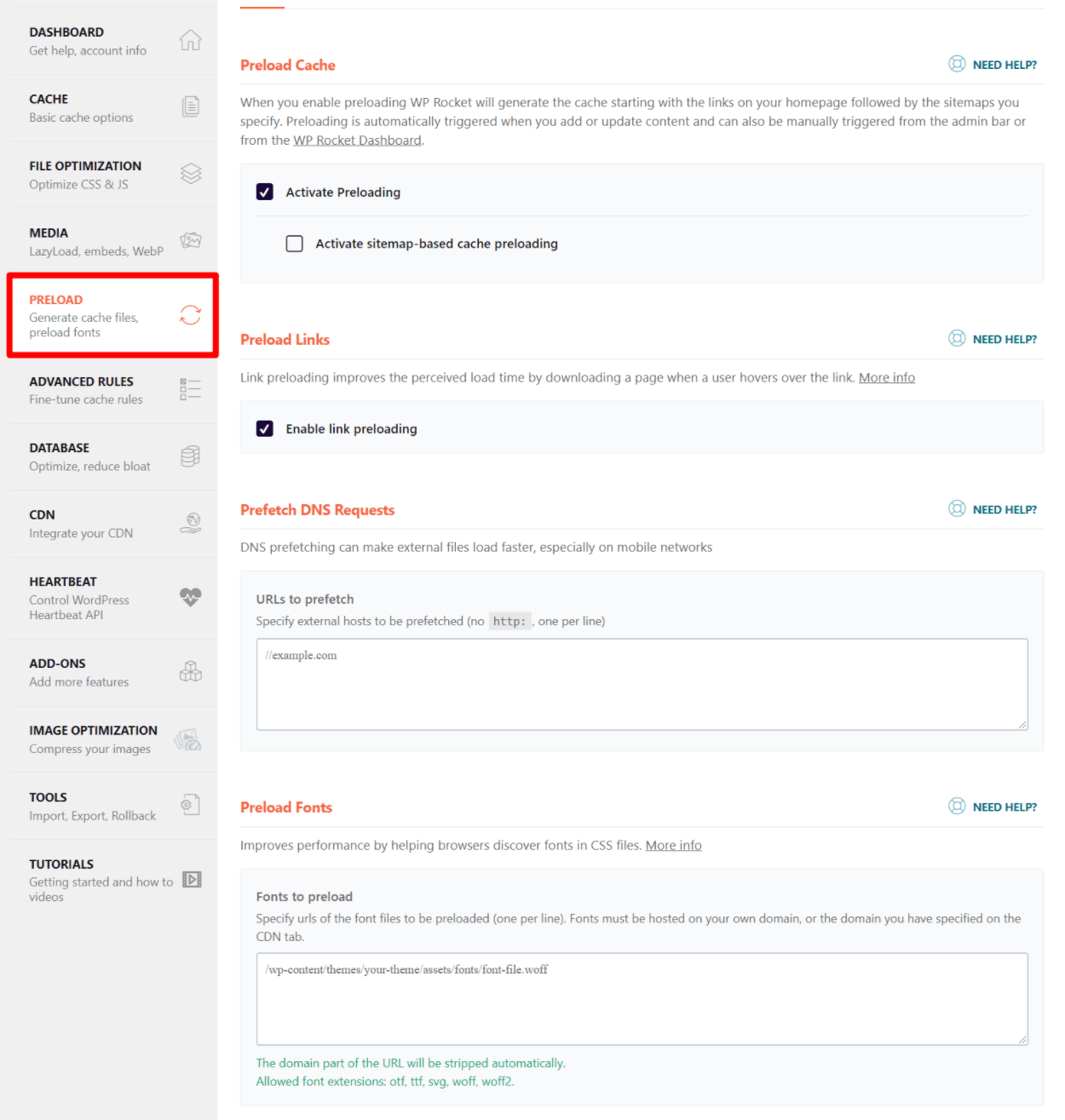
Reglas avanzadas
los Reglas avanzadas la tarjeta te da Avanzado control sobre el comportamiento en caché.
Puede excluir determinadas URL, cookies y agentes de usuario almacenados en caché. También puede especificar las URL que se eliminarán siempre cuando actualice un artículo / página y elimine cadenas de consulta.
Una cosa que quizás desee hacer aquí es excluir la página que contiene su formulario de contacto de la caché. A veces, el almacenamiento en caché puede causar problemas con los formularios, por lo que generalmente me gusta excluir la página del formulario por si acaso.
Además, estas configuraciones están destinadas principalmente a usuarios avanzados, y la mayoría de las personas no tendrán que configurar nada aquí:
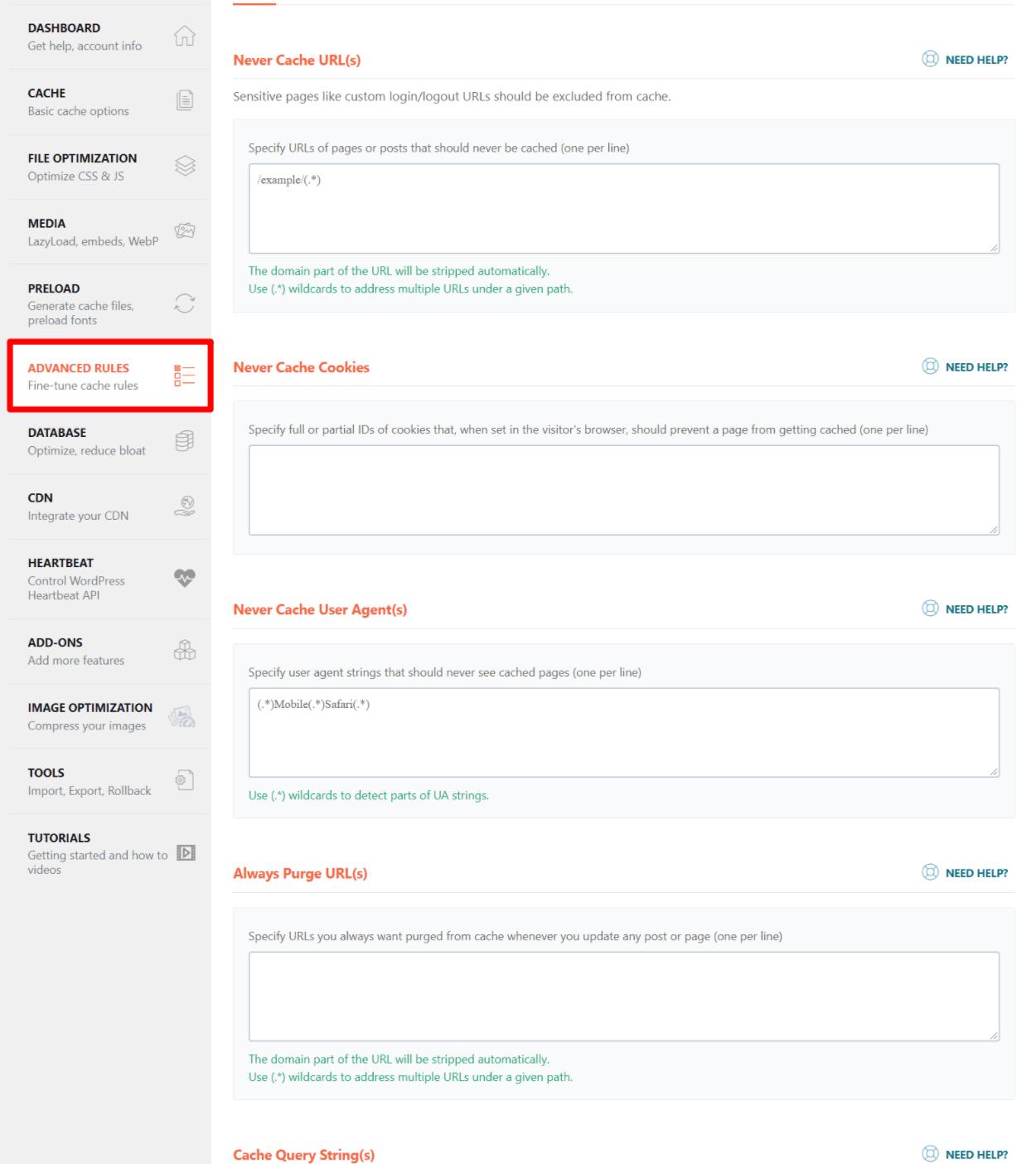
base de datos
los base de datos la pestaña le permite limpiar la base de datos de su sitio para eliminar basura innecesaria, como revisiones de publicaciones, comentarios de spam, transitorios y más.
Te recomiendo que hagas una copia de seguridad antes de limpiar la base de datos, no hay nada de malo en eso. debería sucede, pero siempre es mejor prevenir que curar.
Al limpiar las cosas, te recomiendo que marques todas las casillas excepto para revisiones y bocetos automáticos, a menos que esté absolutamente seguro de que es seguro eliminar todas las revisiones publicadas. Obtenga más información sobre las reseñas publicadas aquí.:
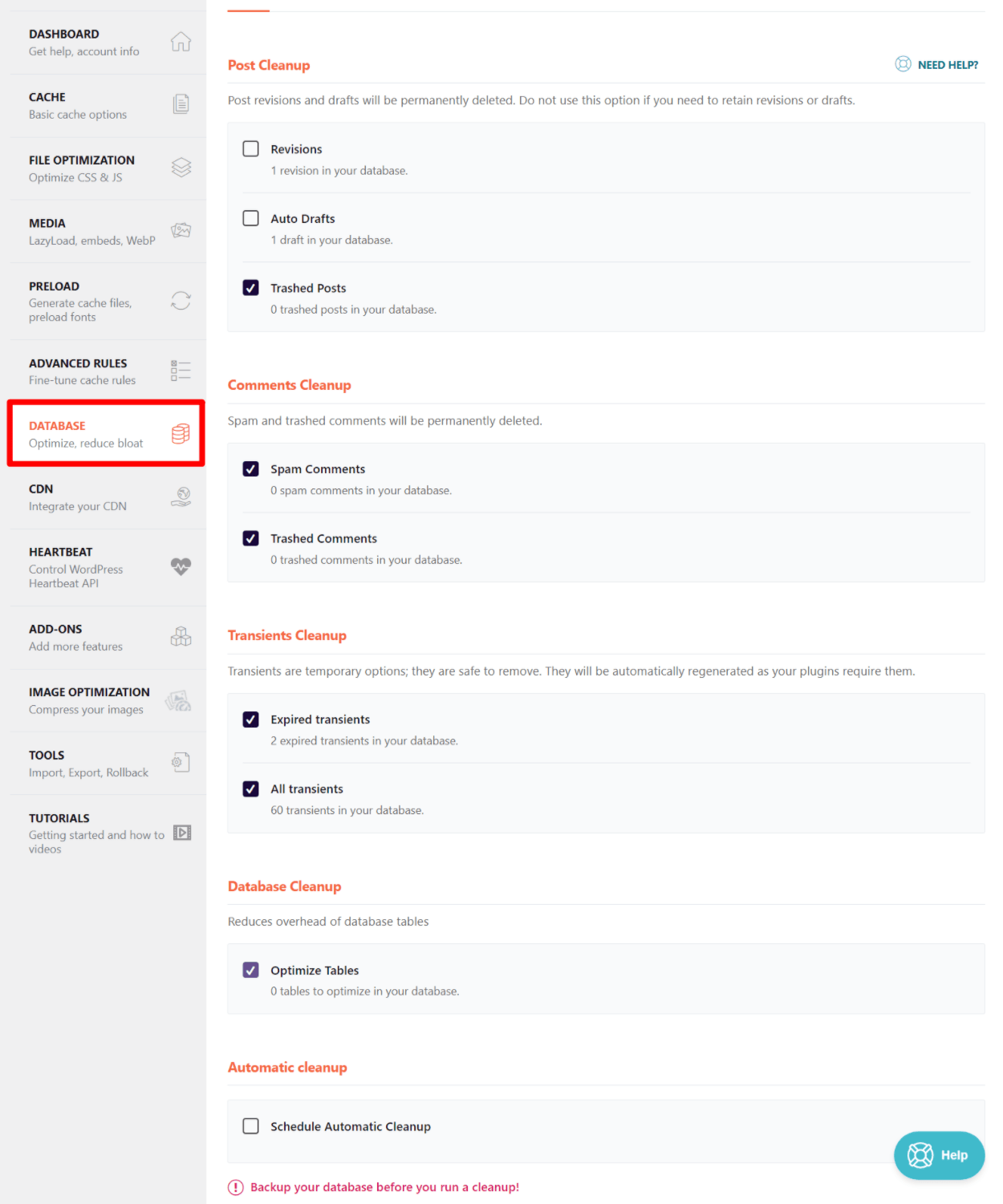
Si lo prefiere, también puede programar la limpieza de la base de datos para que se ejecute automáticamente.
CDN
los CDN la pestaña le ayuda a configurar una red de distribución de contenido para mejorar el tiempo de carga general. Esto es 100% opcional y deberá pagar más para usar un CDN. WP Rocket solo lo ayuda a configurar su sitio para usar un CDN; el complemento en sí no incluye su propio CDN.
Tienes dos opciones aquí:
- Puede utilizar el servicio CDN de WP Rocket, llamado RocketCDN. Cuesta $ 7.99 / mes por ancho de banda ilimitado.
- Puede utilizar un servicio CDN de terceros, como Clave CDN, Conejito de CDN, StackPath, etc. Si usa uno de estos servicios, puede ingresar la URL de la CDN en CDN CNAME caja.
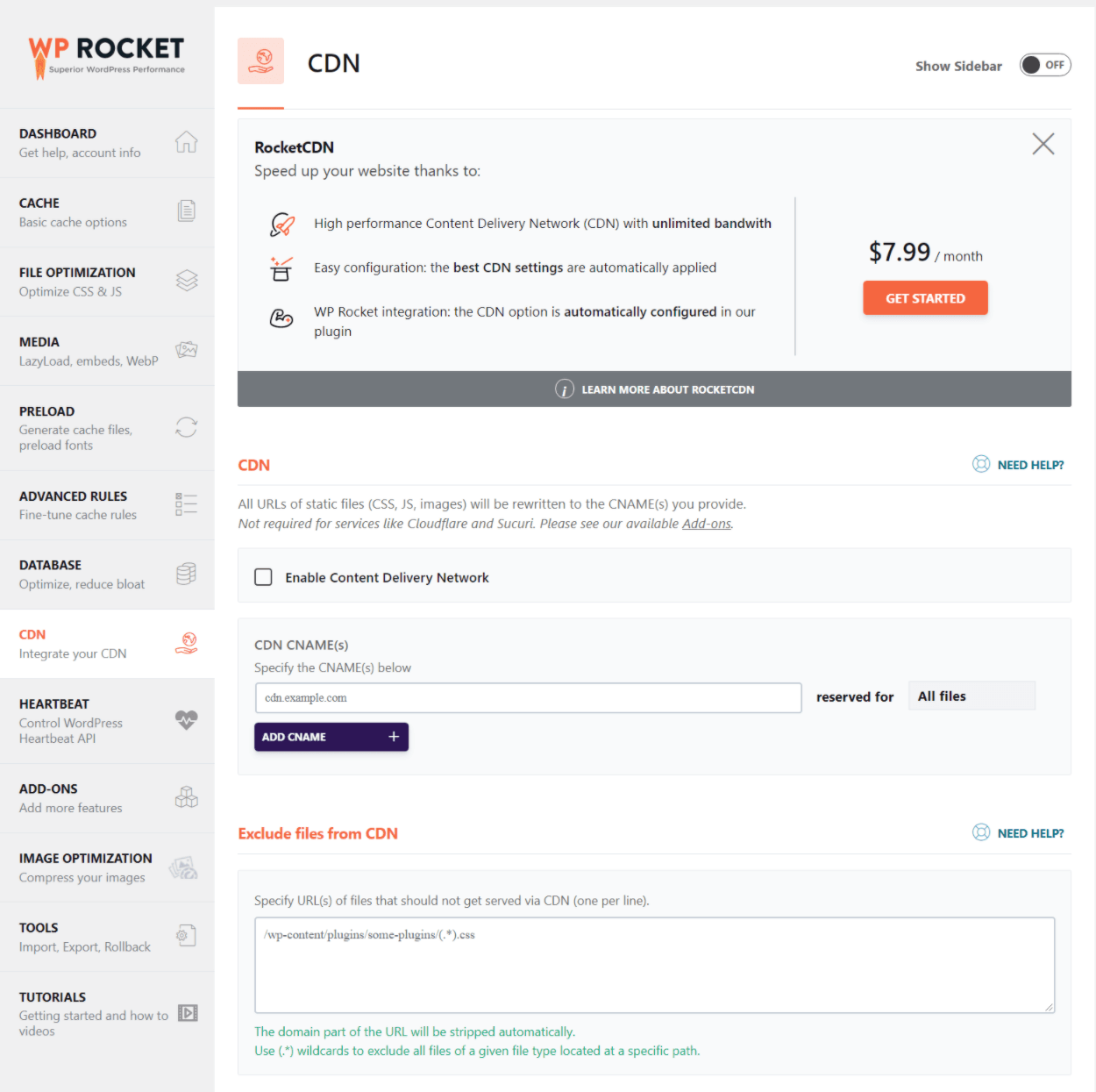
También tiene la opción de excluir ciertos archivos de la transmisión de CDN, sin embargo, la mayoría de los sitios no tendrán que hacerlo.
Latidos
los Latidos la pestaña le permite reducir o deshabilitar la API Heartbeat de WordPress, que puede conservar los recursos del servidor.
La API Heartbeat es responsable de cosas como el guardado automático.
Recomiendo dejar estas configuraciones como predeterminadas – Reducir la actividad. Si lo prefiere, también puede deshabilitar la API Heartbeat en ciertas áreas:
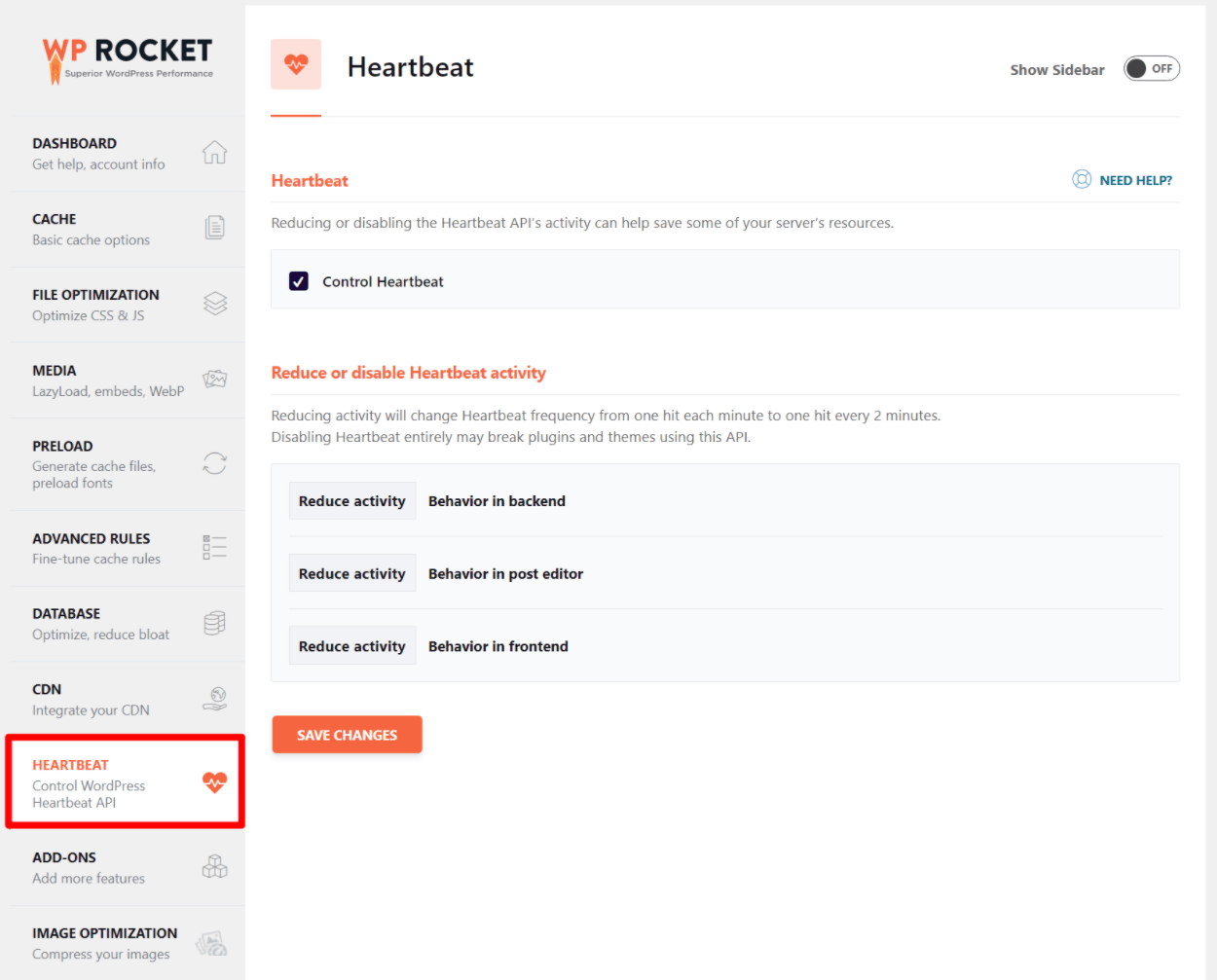
Suplementos
los Suplementos la pestaña le permite acceder a las integraciones integradas de WP Rocket con otros servicios. WP Rocket ofrece actualmente tres complementos:
- la aguja – si su servidor web utiliza la caché de Varnish, esto le permite borrar la caché de Varnish cuando WP Rocket borra su caché.
- Cloudflare – Esto le ayuda a integrar su sitio con Cloudflare y borrar el caché de Cloudflare.
- jugos – Igual que Cloudflare, pero para el cortafuegos de Juices.
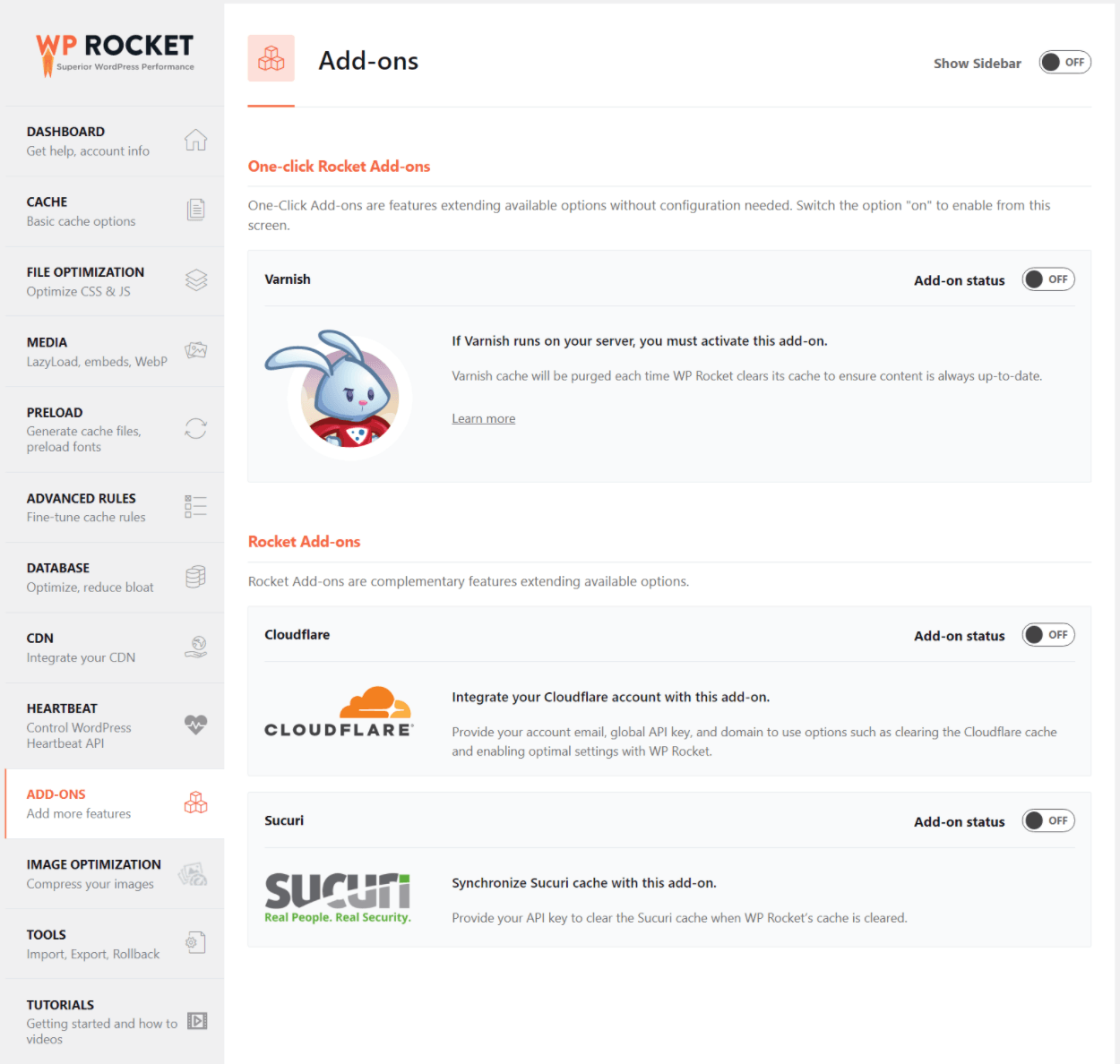
Debe habilitar estos complementos solo si usa uno de estos servicios – de lo contrario déjelos desactivados.
WP Rocket proporcionó complementos para Google Analytics y Facebook Pixel para alojar estos scripts localmente, pero desde entonces ha cancelado esos complementos desde WP Rocket 3.9 debido a la nueva función de retraso de ejecución de JavaScript..
Optimización de imagen
WP Rocket no incluye optimización de imagen incorporada; esta tarjeta es solo una promoción para el desarrollador Imagify plugin. Puede usarlo para optimizar hasta 20 MB de imágenes por mes de forma gratuita. Después de eso, tendrás que pagar.
Para obtener más opciones, consulte nuestra publicación con los mejores complementos de optimización. de imágenes de WordPress. Personalmente, uso ShortPixel.
instrumentos
los instrumentos la pestaña le permite importar / exportar configuraciones, útil si usa WP Rocket en varios sitios y desea aplicar rápidamente la misma configuración a todos sus sitios.
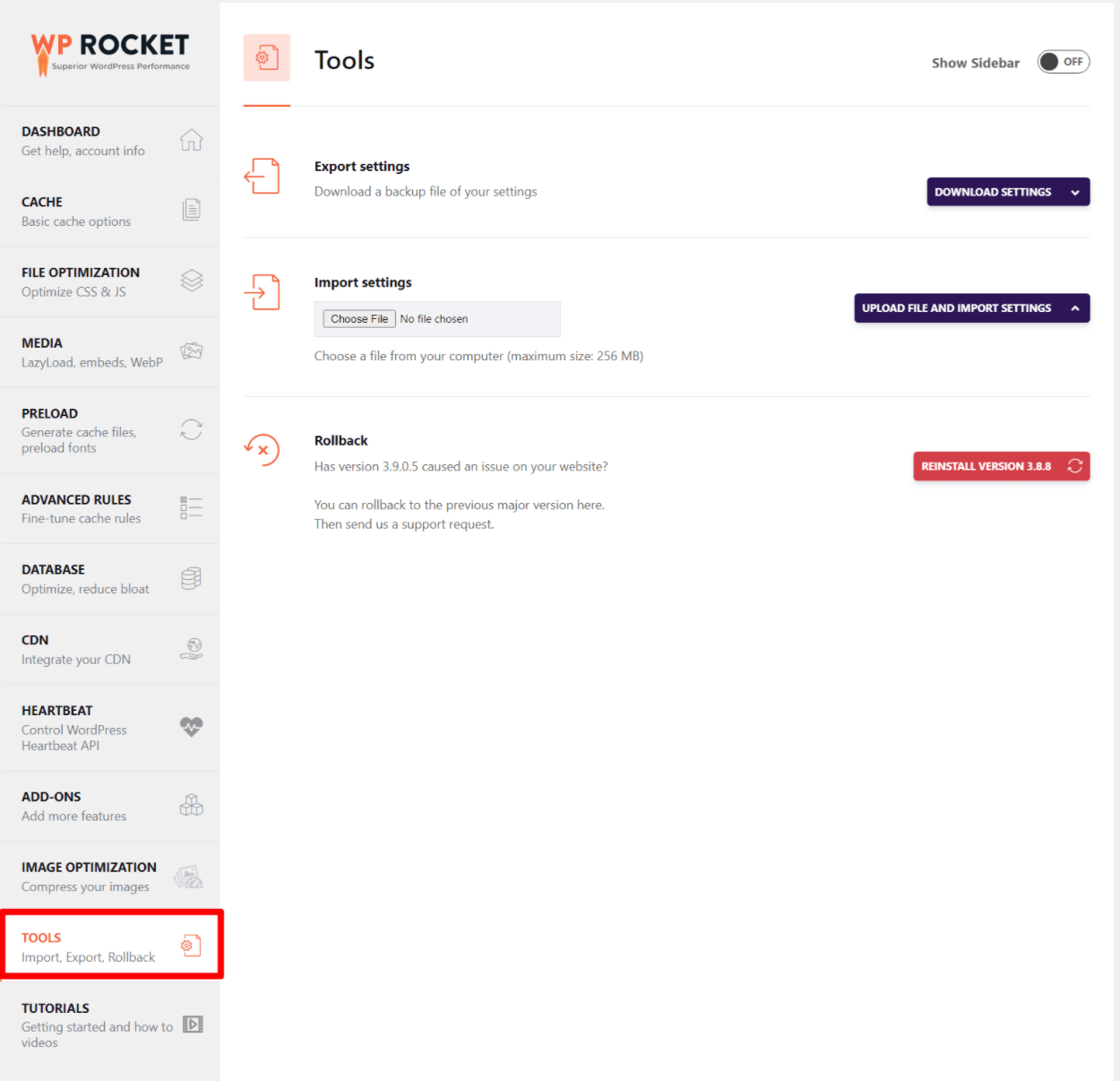
¡Y esto es todo! Si sigue esta guía, puede estar seguro de que tiene la mejor configuración de WP Rocket.
Precios de misiles WP
WP Rocket solo está disponible en una versión premium. Hablaré más sobre si vale la pena el dinero en la siguiente sección. Pero primero, veamos los detalles de los precios.
Los planes comienzan en $ 49 para uso en un solo sitio y aumentan desde allí; aquí están los precios completos:
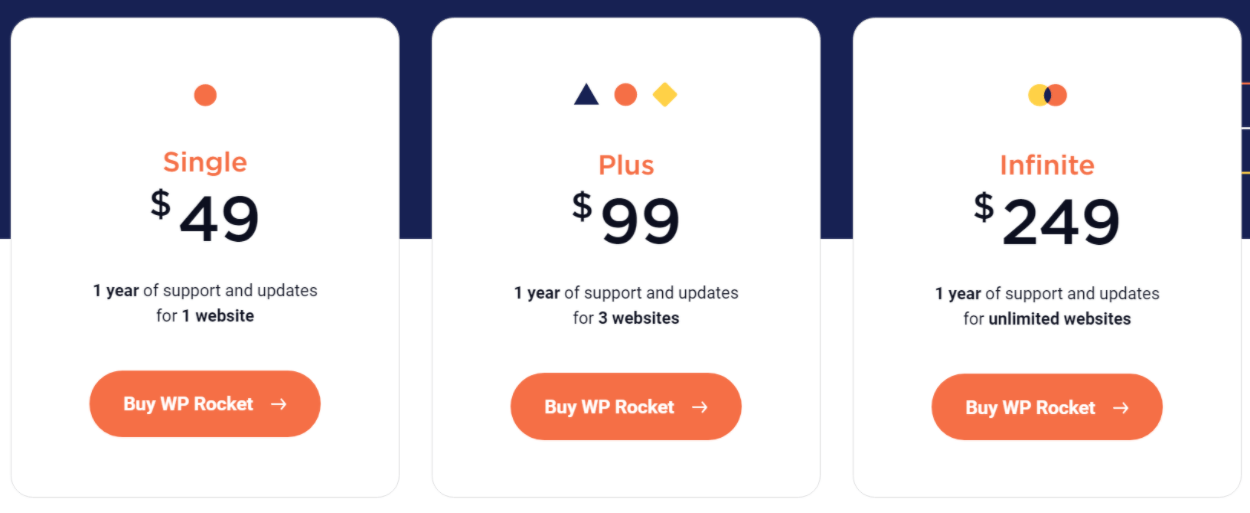
Si renueva después del primer año para obtener más soporte y actualizaciones, recibirá un descuento del 30%.
Pensamientos finales de WP Rocket Review: ¿Deberías usarlo?
Solo mire el complemento en sí, WP Rocket es genial. Los números de prueba hablan por sí mismos y la interfaz de WP Rocket está muy bien diseñada e incluye mucha documentación útil para ayudarlo a comprender lo que hace cada configuración.
Entonces, si me preguntas «¿Es WP Rocket un buen complemento y mejorará significativamente el rendimiento de WordPress?», La respuesta es un rotundo sí.
Sin embargo, puede encontrar complementos gratuitos que implementan muchas de las mismas características que ofrece WP Rocket (aunque generalmente tendrá que instalar múltiples complementos para hacerlo), lo que puede hacer que su decisión sea un poco más difícil.
Básicamente: ¿por qué debería pagar por WP Rocket en lugar de simplemente usar esos complementos gratuitos?
Creo que hay tres razones.
WP Rocket vs Complemento de rendimiento gratuito
Primero, hay sencillez. WP Rocket simplifica el rendimiento de WordPress de dos formas:
- Complemento único – En lugar de tener que emparejar varios complementos, obtendrá todas las funciones en una sola herramienta. Esto simplifica su sitio y le ayuda a evitar posibles problemas de compatibilidad.
- Interfaz – La interfaz de WP Rocket está realmente bien diseñada y facilita la comprensión de lo que hará cada función. Compare eso con algo como W3 Total Cache y es de día y de noche.
Segundo, hay apoyo. Como se trata de un complemento premium, tendrá acceso a soporte de alta calidad para ayudarlo en caso de cualquier problema.
Finalmente, está el hecho de que WP Rocket solo tiene unos pocos características unicas que puede conseguir un poco más de rendimiento desde su sitio. Por ejemplo, la nueva función de eliminación de CSS sin usar es realmente excelente. Regularmente puede reducirse en ~ 100-250 KB en relación con el tamaño de su sitio.
Por el momento, no conozco ningún otro complemento de rendimiento de WordPress que ofrezca esta funcionalidad, al menos no de una manera tan simple.
Por estas tres razones, creo que pagar por WP Rocket tiene sentido para muchas personas, a menos que tengas un presupuesto muy ajustado.
Si no puede pagar un complemento de rendimiento premium, aún puede crear un sitio de carga rápida con solo complementos gratuitos, por lo que no debería sentirse absolutamente abrumado. debe tener WP Rocket. Pero si desea la mejor experiencia, algunas características únicas para construir su sitio aun más rápidoy soporte premium, creo que WP Rocket lo vale.
Si desea comenzar, haga clic en el botón de abajo para comprar WP Rocket y luego siga nuestro tutorial anterior para configurarlo.
Consigue el cohete WP
Por supuesto, su sitio solo se cargará tan rápido como lo permita su alojamiento, así que para ir con WP Rocket, asegúrese de estar usando uno de los mejores servidores de WordPress.
¿Todavía tienes preguntas sobre WP Rocket o nuestra revisión de WP Rocket? ¡Deja un comentario!
Fuente: wpkube

Comentarios recientes